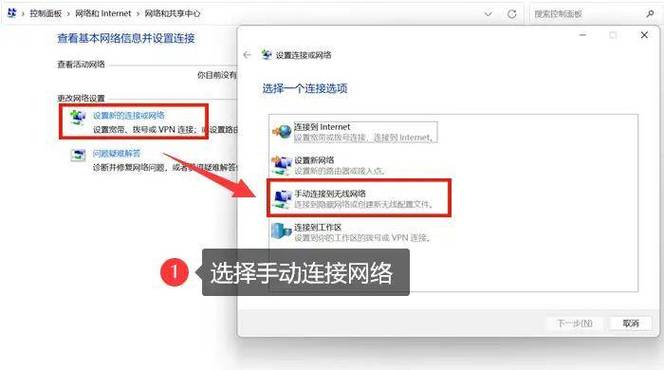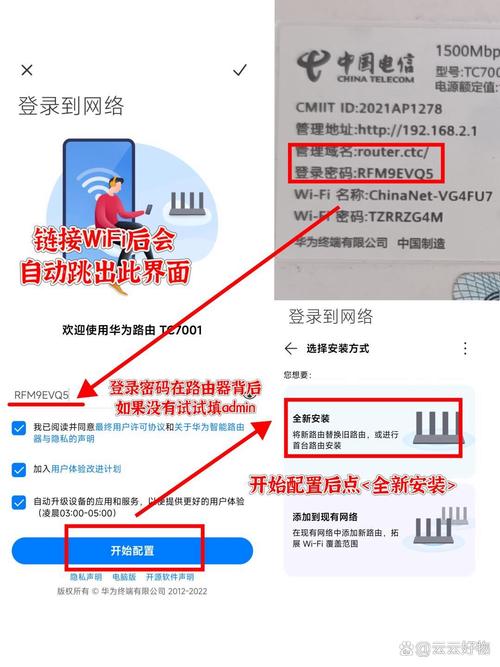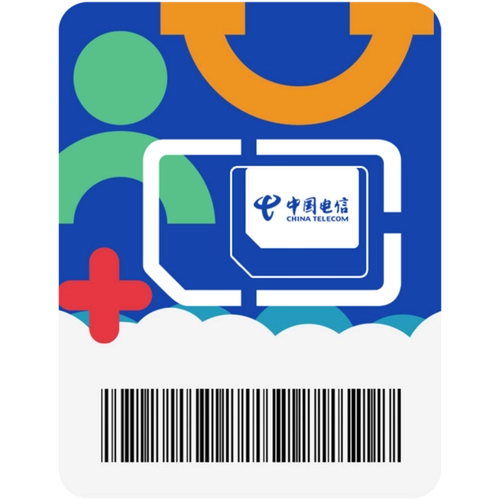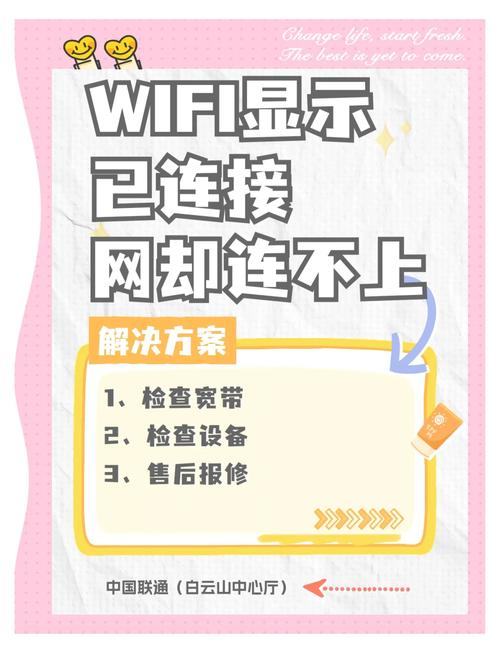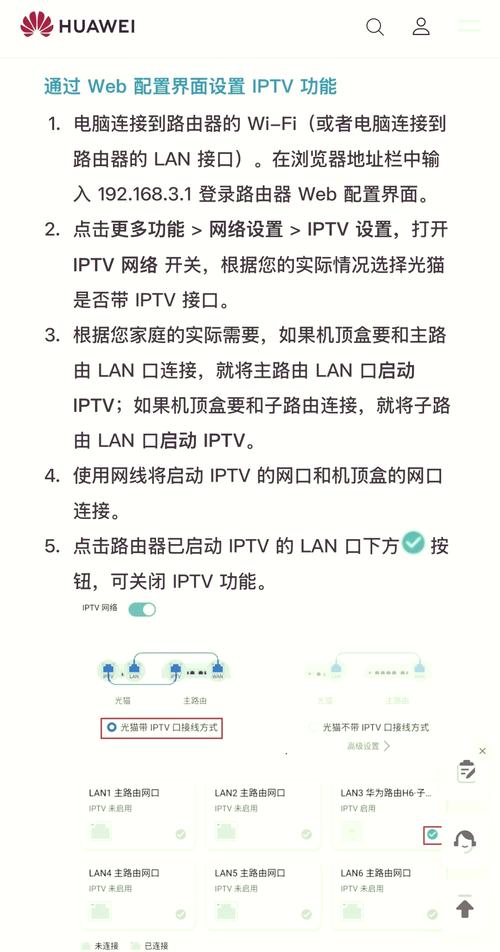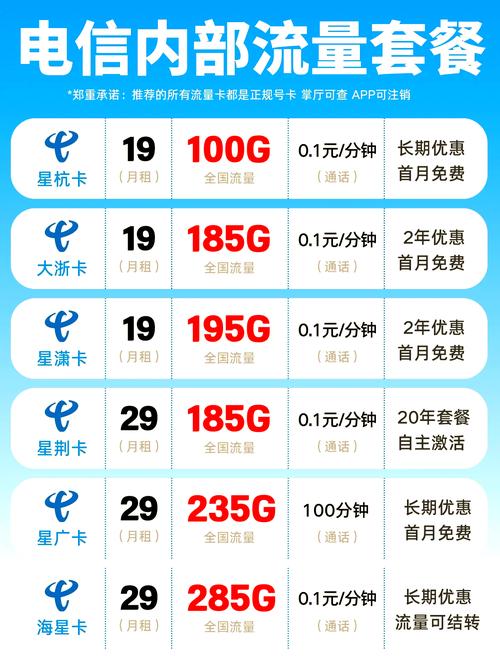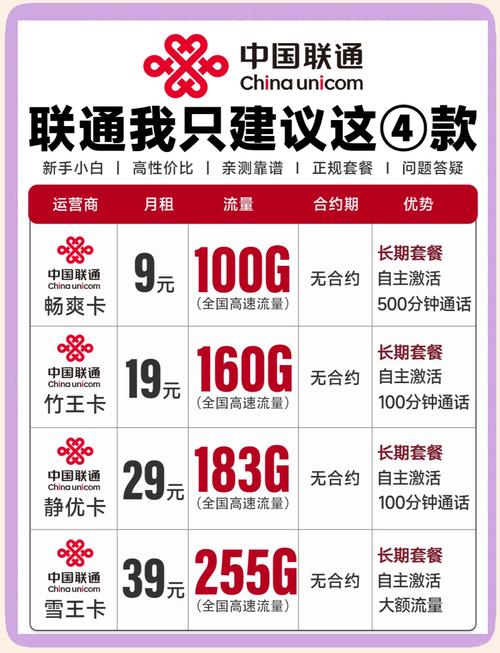如何重新创建宽带连接?步骤是什么?
在现代生活中,宽带连接已成为我们日常工作和娱乐的核心,作为网站站长,我经常收到用户反馈关于网络中断或设置问题,其中重新创建宽带连接是一个常见需求,这通常发生在搬家、更换设备或遇到连接故障时,别担心,这个过程并不复杂,只需一步步操作就能恢复顺畅的网络体验,我将基于多年技术经验,分享实用方法,确保你安全高效地完成设置,操作前备份重要数据,并确保所有硬件连接稳固,避免意外中断。
准备工作:确保基础环境可靠
在开始重新创建宽带连接前,先做好基础检查,这能预防后续问题,节省时间,检查物理连接:确认路由器、调制解调器和电脑的电源线、网线是否牢固插入,松动或损坏的线缆往往是问题的根源,建议重启设备——拔掉路由器和调制解调器的电源,等待30秒后再重新插上,这能清除临时缓存,解决许多小故障。
验证网络状态:登录路由器管理页面(通常通过192.168.1.1或类似地址),检查宽带账号和密码是否正确,如果是从服务商处获取的新信息,确保输入无误,测试其他设备是否能联网,排除是否是单一设备问题,准备必要工具:一张纸记录下宽带账号、密码和服务商联系方式,以及一台运行稳定的电脑,这些简单步骤能让你在后续设置中游刃有余。
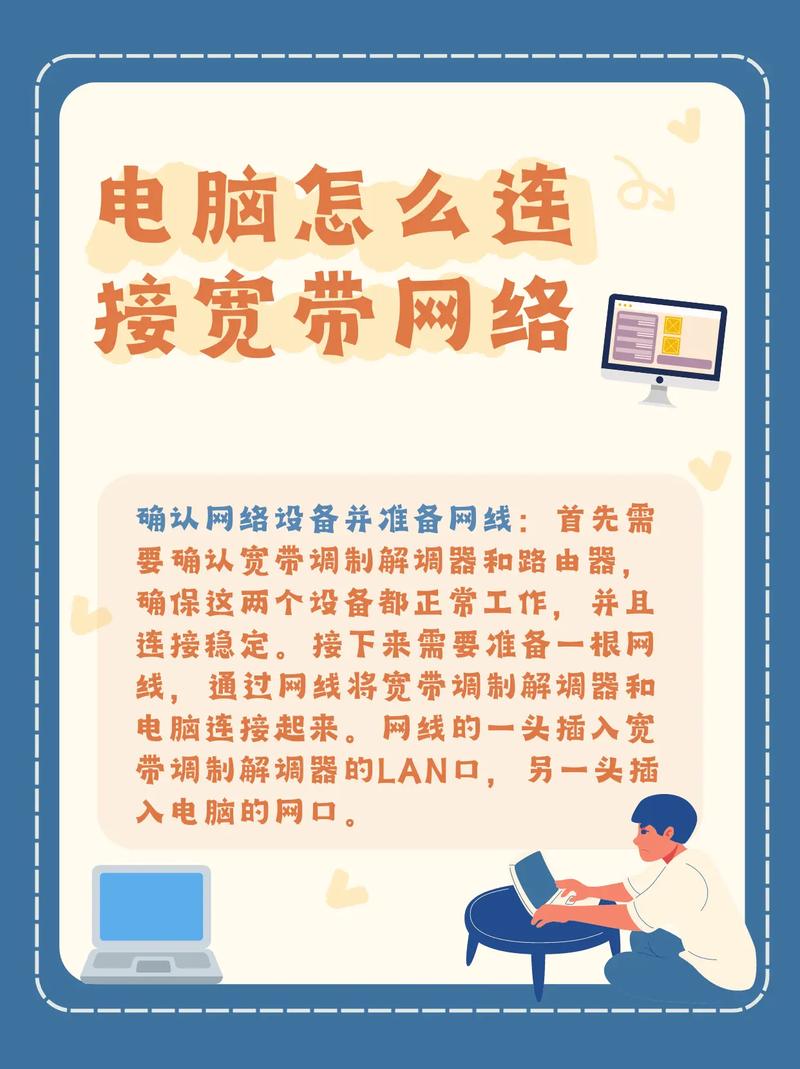
详细步骤:重新创建宽带连接
我将分步指导如何在常见系统中操作,以Windows系统为例,因为它是用户最广泛的平台,整个过程只需几分钟,但需耐心跟随每一步,如果你使用Mac或Linux,原理类似,我会简要提及差异。
在Windows 10/11中创建新连接
-
打开网络设置:点击任务栏右下角的网络图标,选择“网络和Internet设置”,进入后,在左侧菜单选“拨号”(或“VPN”部分,取决于你的连接类型),宽带连接通常归类于此。
-
添加新连接:在“拨号”页面,点击“设置新连接”,系统会弹出向导,选择“连接到Internet”,然后选“宽带(PPPoE)”,这里PPPoE是常见协议,适用于大多数家庭宽带。
-
输入账号信息:在弹出的窗口中,输入服务商提供的宽带用户名和密码,确保大小写准确——错误输入是连接失败的常见原因,勾选“记住此密码”方便后续自动登录,为连接命名(如“家庭宽带”),便于识别。
-
完成并测试:点击“连接”,系统会尝试建立链接,如果成功,你会看到状态变为“已连接”,若失败,检查错误提示:常见问题如“无法验证密码”或“连接超时”,这时需重新核对账号或联系服务商,测试网络:打开浏览器访问网站,确认速度稳定。
对于Mac用户,路径略有不同:进入“系统偏好设置”>“网络”,点击“+”添加新接口,选“PPPoE”,输入账号即可,Linux用户可通过终端命令nmcli设置,整个操作中,保持设备靠近路由器以减少信号干扰,安全第一:避免在公共网络下操作,防止信息泄露。
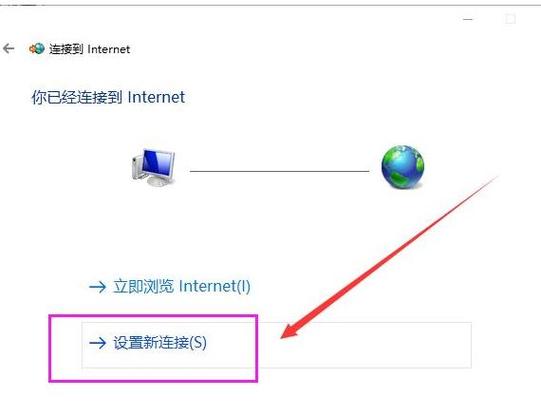
路由器端配置(如果需要)
如果宽带问题源于路由器,重新创建连接也很简单,登录路由器管理页面(地址见设备标签),找到“WAN设置”或“Internet连接”,删除旧配置,新建一个PPPoE连接,填入宽带账号和密码,保存后重启路由器,测试时,用手机或电脑连Wi-Fi,看是否正常,我建议定期更新路由器固件,提升安全性和性能。
常见问题及解决方案
重新创建宽带连接时,可能遇到小插曲,别慌,大多数问题可快速解决,连接后无法上网:检查IP地址是否冲突(在命令提示符运行ipconfig /release和ipconfig /renew),或者,速度变慢:重启设备或减少同时连接的设备数量,另一个常见问题是“错误651”在Windows中,这通常表示物理连接故障——重新插拔网线或更换线缆试试。
如果多次尝试失败,联系宽带服务商:他们能远程诊断或重置账号,作为预防,我推荐每月检查一次连接设置,并用工具如“ping”命令测试稳定性(在命令提示符输入ping www.baidu.com),这些小习惯能防患于未然,避免频繁重建连接。
个人观点
作为网站站长,我深知稳定网络对用户体验的关键性,重新创建宽带连接不是技术难题,而是维护日常效率的必备技能,实际操作中,我习惯用简单工具如记事本记录关键信息,避免依赖记忆,更重要的是,保持耐心——技术问题总有解法,如果你有更多疑问,欢迎在评论区交流,我会尽力解答,毕竟,网络世界本该畅通无阻。